文章目录
17、往数据库中插入数据的几种方式
1、图形化方式插入数据

-
打开云开发控制台的【
数据库
】模块 -
新建一个【
集合
】
-
点击【
添加记录
】
-
然后再依次【
添加字段
】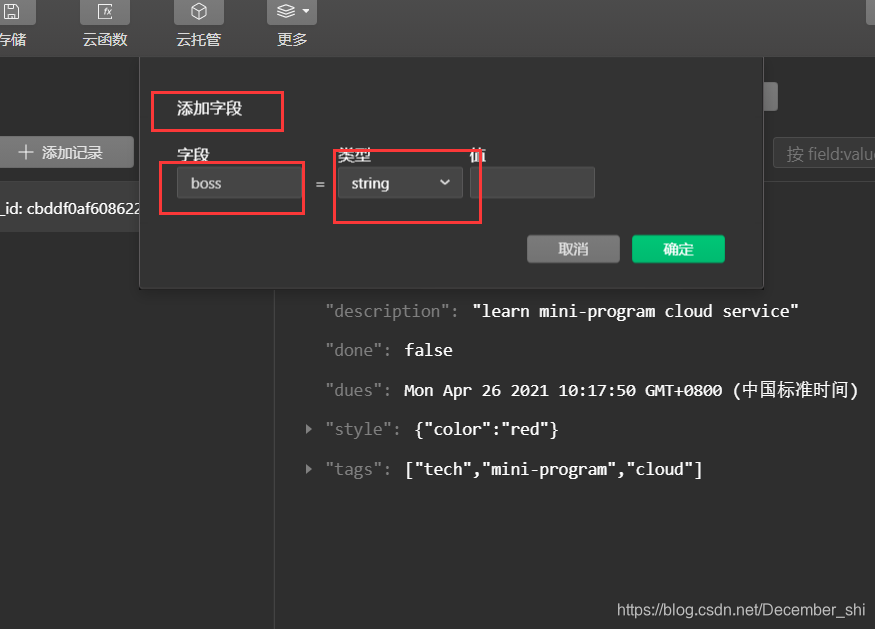
2、手动操作插入数据

-
首先在云开发控制台里创建好【
集合名
】 -
在wxml文件中创建一个按钮,用来添加
<button type="primary" size="mini" bindtap="add">增加数据</button> -
在相对应的js文件里,相对应wxml的点击事件编写内容
async add(){ // 获取对云端数据库得到引用 const db = wx.cloud.database() // 获取要操作的云端数据库的集合 const todos = db.collection('todos') let res = await todos.add({ data:{ description:'这是新插入的数据', done:false, due:new Date(), tags:['hello','world'], style:{color:'blue'} } }) console.log(res); }, -
我指明了对应添加的环境位置
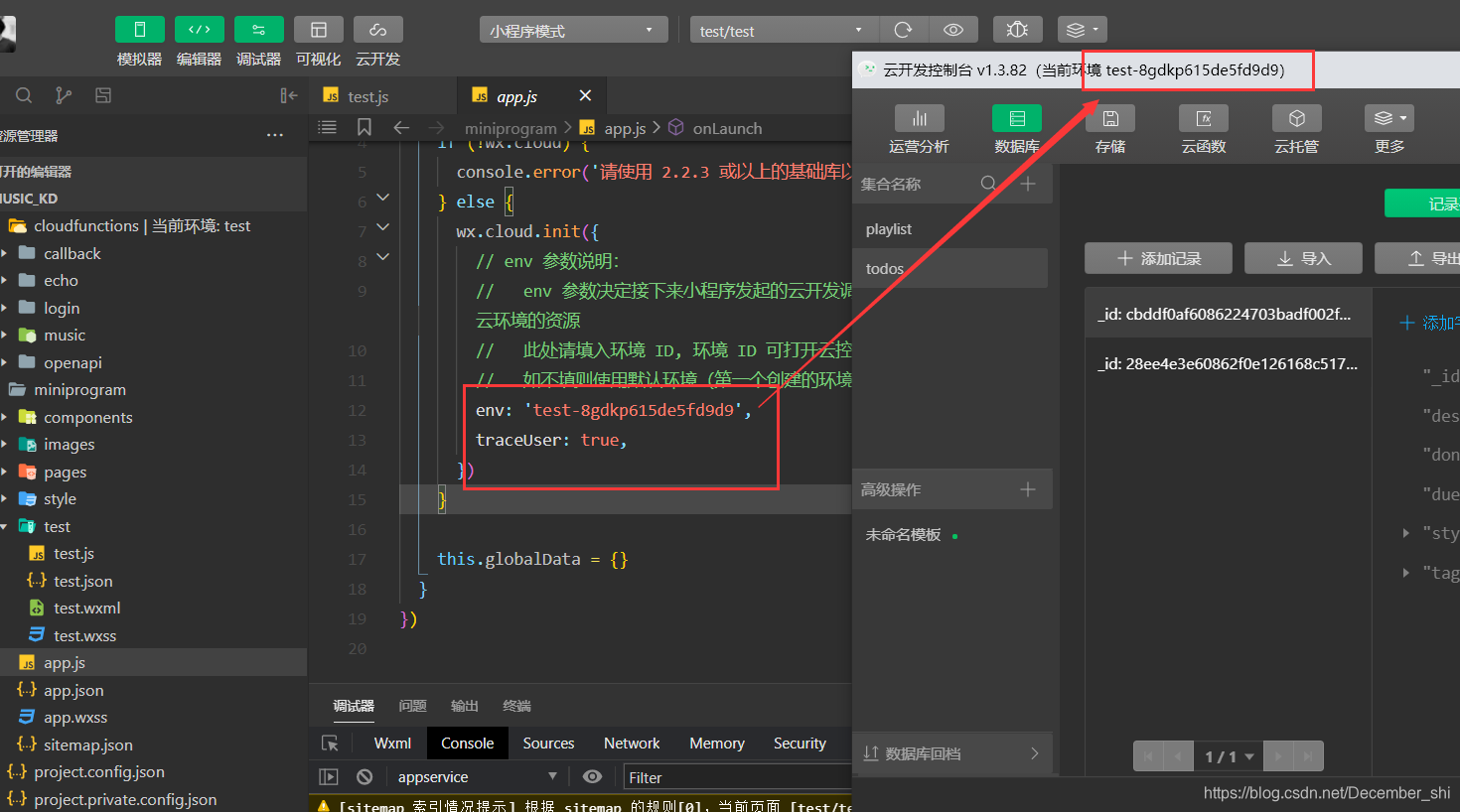
在app.js文件中进行了全局配置
App({ onLaunch: function () { if (!wx.cloud) { console.error('请使用 2.2.3 或以上的基础库以使用云能力') } else { wx.cloud.init({ // env 参数说明: // env 参数决定接下来小程序发起的云开发调用(wx.cloud.xxx)会默认请求到哪个云环境的资源 // 此处请填入环境 ID, 环境 ID 可打开云控制台查看 // 如不填则使用默认环境(第一个创建的环境) env: 'test-8gdkp615de5fd9d9', traceUser: true, }) } this.globalData = {} } }) -
也可以进行单独的配置

wx.cloud.init({ env:'test-8gdkp615de5fd9d9', traceUser:true })
3、云端插入数据
-
在wxml文件里创建button按钮

-
在js文件夹中进行编写button按钮的事件
// 云端增加数据 async cloud_add() { let res=await wx.cloud.callFunction({ name: 'add_todo' }) console.log(res); }, -
在【cloudfunctions】文件夹下新建【Node.js】文件

进行编写内容

// 云函数入口文件 const cloud = require('wx-server-sdk') cloud.init({ env: 'test-8gdkp615de5fd9d9', traceUser: true, }) const db = cloud.database() // 云函数入口函数 exports.main = async (event, context) => { let res = await db.collection('todos').add({ data: { description: '今天中午吃什么', done: false, due: new Date(), tags: ['HHH', '哈哈哈'], style: {color: 'orange'} } }) return res }
18、获取数据
1、获取单条数据
-
在wxml文件里创建按钮绑定事件
<button type="primary" size="mini" bindtap="get_single">获取单条数据</button> -
在【cloudfunctions】文件夹下新建【Node.js】文件

-
在新创建的【index.js】文件中填写内容
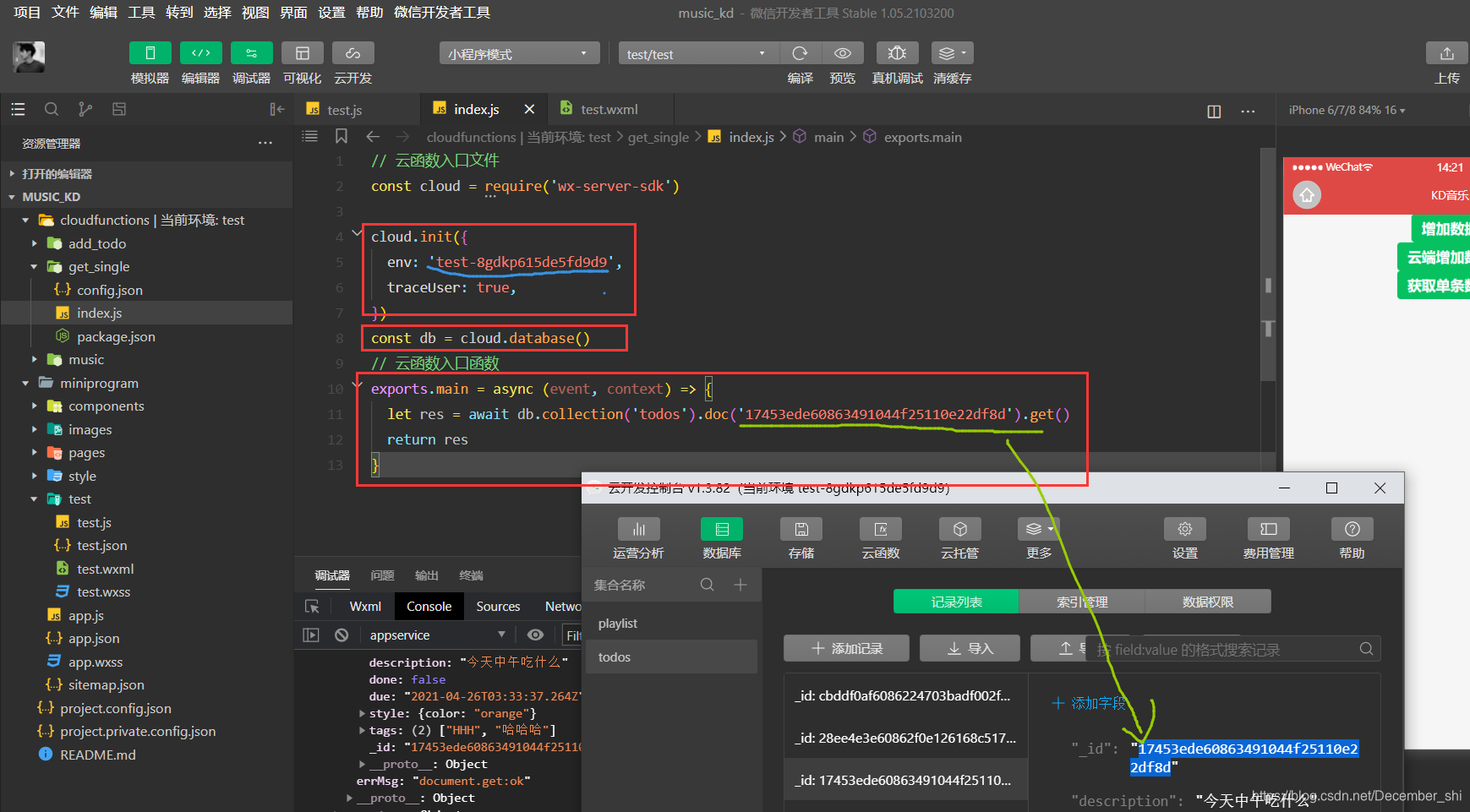
// 云函数入口文件 const cloud = require('wx-server-sdk') // 对应云开发控制环境名称 cloud.init({ env: 'test-8gdkp615de5fd9d9', traceUser: true, }) // 建立数据库 const db = cloud.database() // 云函数入口函数 exports.main = async (event, context) => { let res = await db.collection('todos').doc('17453ede60863491044f25110e22df8d').get() // 查询的id名 return res }注意:编写完成后,记着右键【上传并部署】
-
编写单击事件

// 获取单条数据 async get_single(){ let res = await wx.cloud.callFunction({ name:'get_single' }) console.log(res); },
2、获取多条数据
-
在wxml文件里创建按钮绑定事件
<button type="primary" size="mini" bindtap="get_query">获 取多条数据</button> -
在【cloudfunctions】文件夹下新建【Node.js】文件
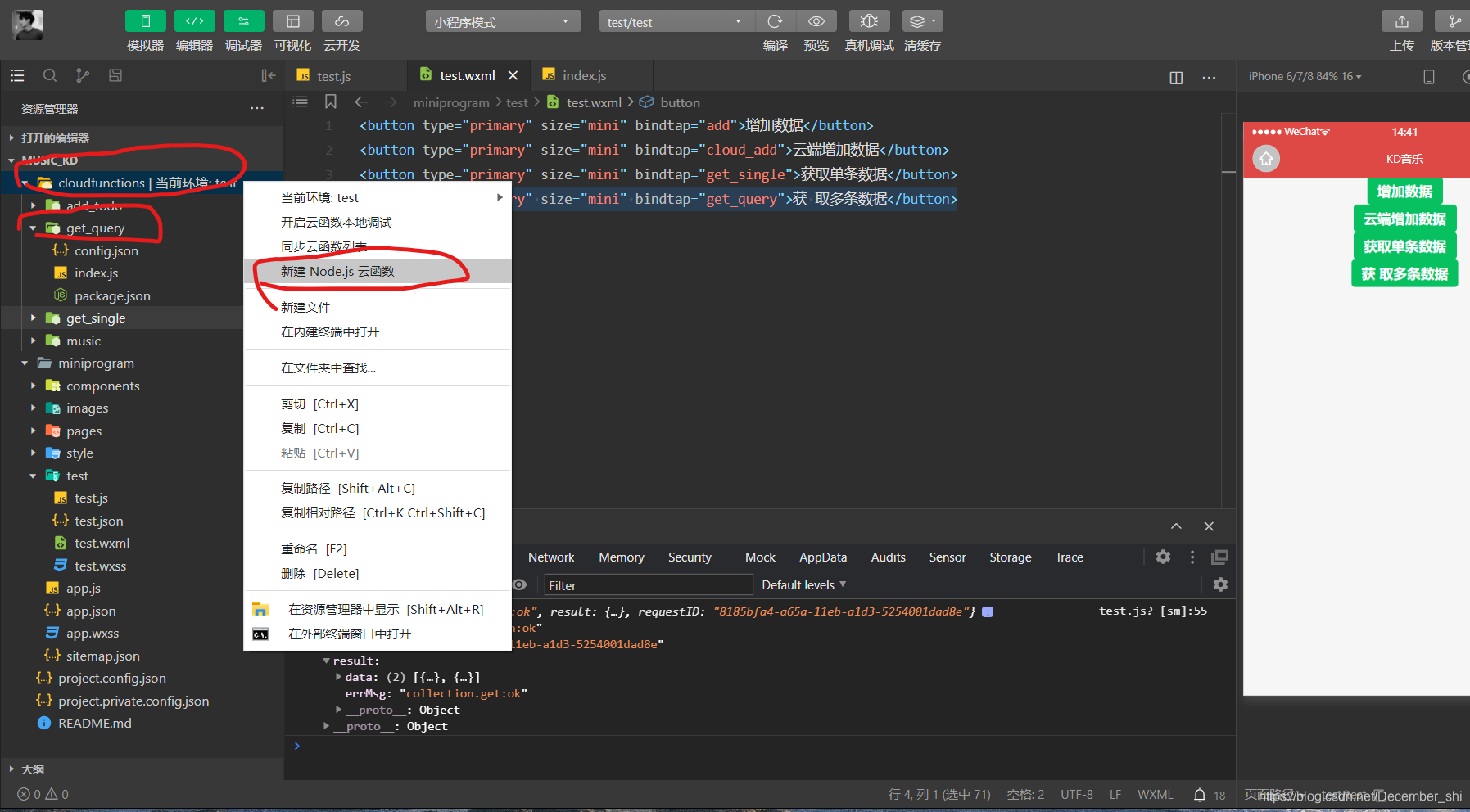
-
在新创建的【index.js】文件中填写内容
// 云函数入口文件 const cloud = require('wx-server-sdk') cloud.init({ env: 'test-8gdkp615de5fd9d9', traceUser: true, }) const db = cloud.database() // 云函数入口函数 exports.main = async (event, context) => { let res = await db.collection('todos').where({ description:'这是新插入的数据' // 对应的是数据库里的字段 }).get() return res }注意:编写完成后,记着右键【上传并部署】
-
编写单击事件

// 获取多条数据 async get_query(){ let res = await wx.cloud.callFunction({ name:'get_query' }) console.log(res); },
19、实现分页
-
配置云函数

// 云函数入口文件 const cloud = require('wx-server-sdk') cloud.init({ env: 'test-8gdkp615de5fd9d9', traceUser: true, }) // 云函数入口函数 exports.main = async (event, context) => { let res = await cloud .database() .collection('playlist') .skip(event.start) .limit(event.count) .orderBy('createTime','desc') .get() return res } -
编写展示页,下拉事件,页面加载事件
页面加载进行

/** * 生命周期函数--监听页面加载 */ onLoad: async function (options) { wx.showLoading({ title: '加载中', }) let res = await wx.cloud.callFunction({ name:'music', data:{ start:0, count:15 } }) this.setData({ playlist:res.result.data }) wx.hideLoading() },上拉触底事件

/** * 页面上拉触底事件的处理函数 */ onReachBottom: async function () { wx.showLoading({ title: '加载中', }) let res = await wx.cloud.callFunction({ name:'music', data:{ start:this.data.playlist.length, count:15 } }) this.setData({ playlist:[...this.data.playlist,...res.result.data] }) wx.hideLoading() },
20、下拉刷新效果
只想单页面使用的话,就放在单独对应的.json文件夹里

{
"usingComponents": {
"my-playlist":"../../components/playList/playList"
},
"enablePullDownRefresh":true,
"backgroundColor":"#ccc",
"backgroundTextStyle":"light"
}
刷新完后让它自动关闭,在对应的js文件夹里添加下拉刷新效果

// 隐藏下拉刷新效果
wx.stopPullDownRefresh()
21、代码封装(封装页面加载的数据,触底刷新后的数据请求)

// 加载音乐数据
async loadMusic(isPullDown){
wx.showLoading({
title: '加载中',
})
let res = await wx.cloud.callFunction({
name:'music',
data:{
start:this.data.playlist.length,
count:15
}
})
this.setData({
playlist:isPullDown?res.result.data:[...this.data.playlist,...res.result.data]
})
wx.hideLoading()
},
页面加载进行调用

页面下拉刷新进行调用
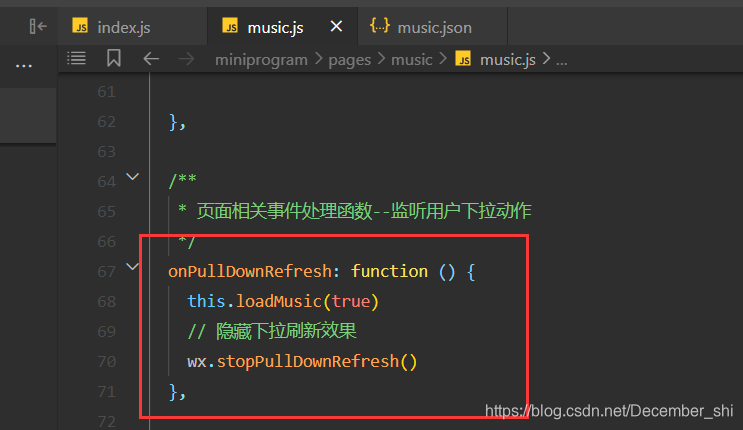
页面上拉触底进行调用

22、云函数路由
laravel 等框架中都内置了路由组件,云函数中没有,我们需要单独安装对应的基于 node 的路由组件。
安装
注意是云函数端安装
npm install --save tcb-router
云函数中引入
const TcbRouter=require('tcb-router')
修改云函数代码
// 云函数入口文件
const cloud = require('wx-server-sdk')
const TcbRouter = require('tcb-router')
cloud.init({
env: 'test-5gngkp7l028ba32b',
traceUser: true,
})
// 云函数入口函数
exports.main = async (event, context) => {
const app = new TcbRouter({ event });
app.router('playlist', async (ctx, next) => {
let res = await cloud.database().collection('playlist')
.skip(event.start)
.limit(event.count)
.orderBy('createTime', 'desc')
.get()
ctx.body = res
// await next(); // 执行下一中间件
})
return app.serve();
}